VERDETALLE comando
Dibuja los detalles de las vistas de los dibujos realizados con el comando VIEWBASE.

Ícono: 
- Este comando sólo funciona en el espacio de papel.
- Cuando la variable de sistema GENERATEASSOCVIEWS (Generar dibujos asociativos) está activada, las cotas asociativas de las vistas detalladas se actualizan automáticamente cuando se modifica el modelo 3D.
- La variable DRAWINGVIEWQUALITY define la calidad de las vistas de dibujo.
- La variable AUTOVPFITTING controla si el tamaño de la ventana gráfica se ajusta automáticamente para ajustarse a las extensiones actuales de la geometría 3D. Por defecto AUTOVPFITTING = ON.
Método
Seleccione la vista de dibujo de la que va a extraer el detalle haciendo clic dentro de una vista de dibujo. El programa resalta la vista seleccionada.
A continuación, especifique el punto central de la vista de detalle eligiendo un punto dentro de la vista padre y el estilo del límite de la vista.
Hay dos tipos de límites entre los que puede elegir:
- Circular: dibuja un límite circular.
- Rectangular: dibuja un límite rectangular.
Especifique la posición para la vista de detalles seleccionando un punto en el diseño, lejos de la vista principal.
Opciones dentro del comando
- Escala
- Especifica la escala de la vista de detalles, que por defecto es el doble de la escala de la ventana principal:
- Escalas estándar
- Elija una escala estándar en la lista; la lista puede ser editada por el comando -EDITARLISTAESCALAS.
- Personalizar
- Especifique un factor de escala personalizado.
- Escala personalizada relativa
- Calcula el factor de escala relativo a la vista padre multiplicando el factor de escala de la vista origen por este número.
- Desde padre
- Establece la escala de la vista de sección igual a la escala de la vista principal.
- Líneas ocultas
- Controla la visibilidad de las líneas ocultas, o utiliza la misma configuración de líneas ocultas que la vista principal.
- líneas tangentes
-
Controla la visualización de las aristas tangentes que aparecen en la transición de una cara plana y una cara curva, como en los filetes:
Note: Cuando la capa BM_Tangent_Visible está desactivada o congelada, no se muestran las líneas tangentes.
- anClar
- Determina si el centro de la ventana gráfica está anclado para que la ventana crezca y se encoja alrededor de su punto central o no.
- Geometría
- Selecciona el estilo visual de la vista de sección:
- 2D
- La vista de sección utiliza el estilo visual 2dWireframe.
- 3D
- La vista de sección utiliza un estilo visual renderizado. Es conceptual por defecto. Utilice el panel de propiedades para elegir un estilo visual diferente.
- Anotación
- Determina las anotaciones que se deben usar.
- Identificador
- Especifica el identificador del detalle de la vista introduciendo un nombre para el detalle de la vista.
- Etiqueta
- Activa la visualización de la etiqueta de detalle de la vista.
- Contorno
- Cambia el estilo el límite entre circular y rectangular.
- Circular
- Cambia el límite a un círculo.
- Rectangular
- Cambia el límite a un rectángulo.
- Borde del modelo
- Controla si se dibuja una línea de conexión entre la vista de detalle y el límite de detalle en la vista principal.
- suavizar con Borde
- No dibuja una línea.
- Suave con línea de Conexión
- Dibuja una línea de conexión desde la vista detallada a la vista principal.
Edición de glifos
Las vistas detalladas pueden editarse a través de los agarres: seleccione la vista y aparecerán seis agarres:
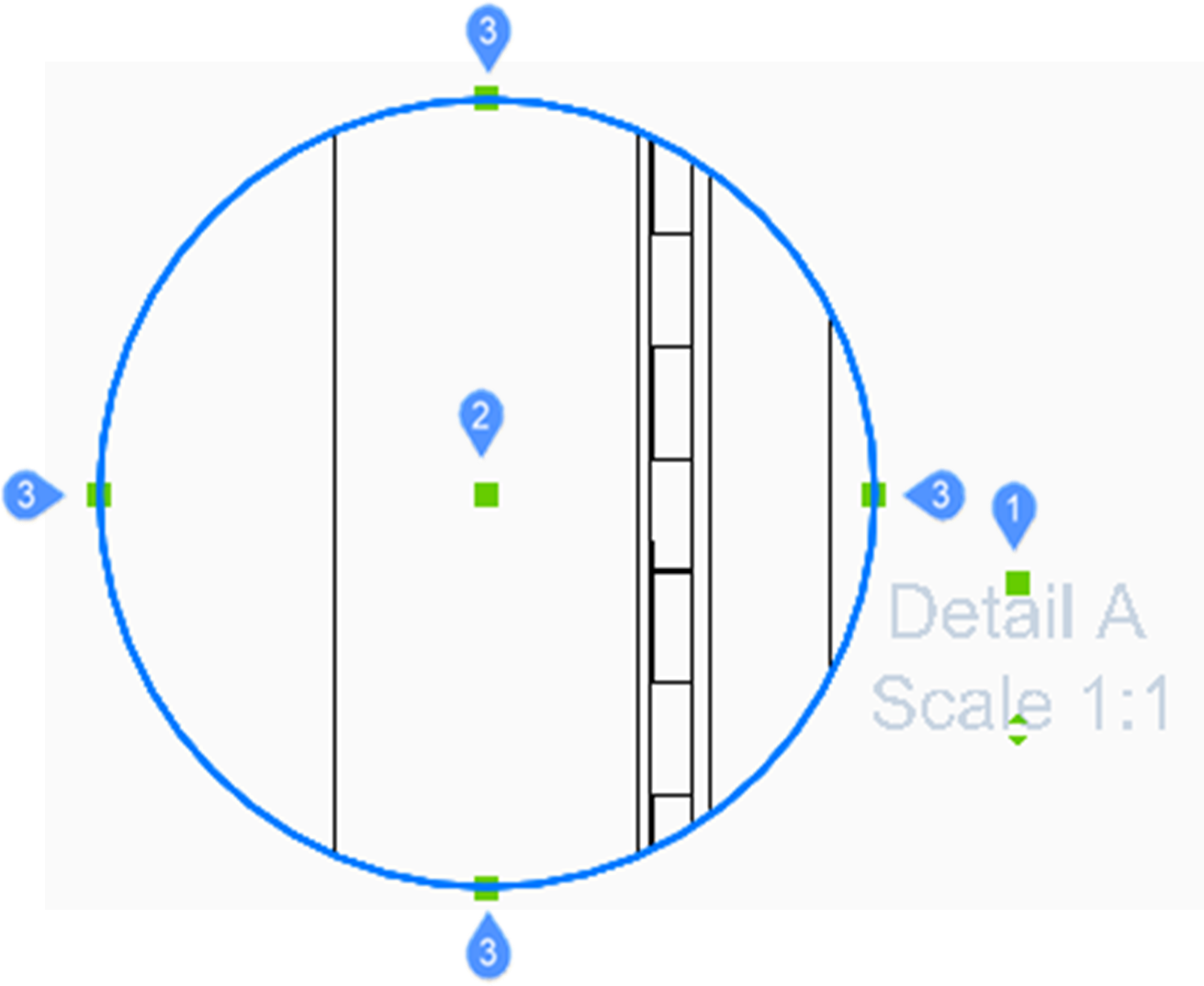
- Controla la posición del identificador.
- Controla la posición del detalle de la sección.
- 4 pinzas controlan el tamaño del límite de detalle.

